
Edición de páginas en la unidad principal
Puede editar páginas de una tarea segura en el panel táctil de la unidad principal.
En el panel táctil del cuerpo principal, pulse [TRABAJOS].
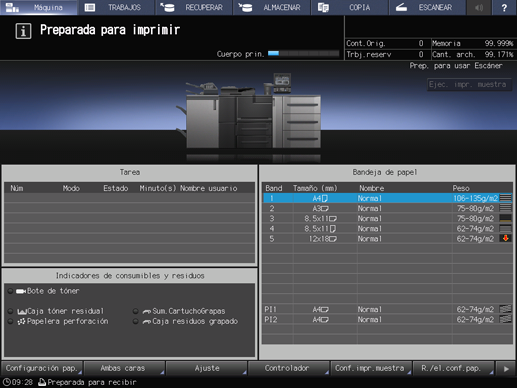
Pulse [Tarea segura].
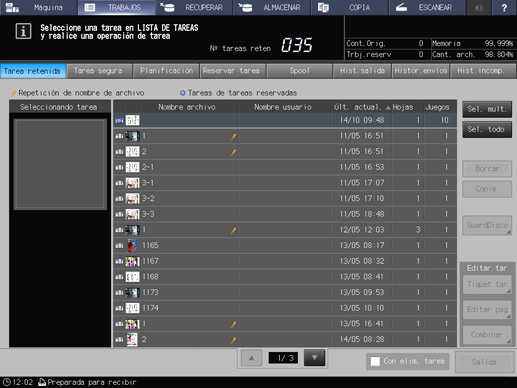
Se muestra la pantalla [Tarea segura].
Seleccione la carpeta de usuario de tarea segura donde se ha enviado el trabajo de impresión.
Introduzca la contraseña.
Se muestran los trabajos de impresión de la carpeta de usuario de tareas seguras.
Seleccione una tarea para editar páginas de imágenes.
Si la tarea que desea no se encuentra en la lista, pulse [
 ] o [
] o [ ] para que se muestre esa tarea
] para que se muestre esa tarea
Al pulsar cada uno de los títulos de la fila de títulos, la lista se ordena según el elemento seleccionado.
Es posible seleccionar múltiples tareas, aunque solo la última tarea seleccionada será objeto de edición.
Para obtener más información sobre los iconos mostrados en la lista, consulte Pantalla Tarea retenida.
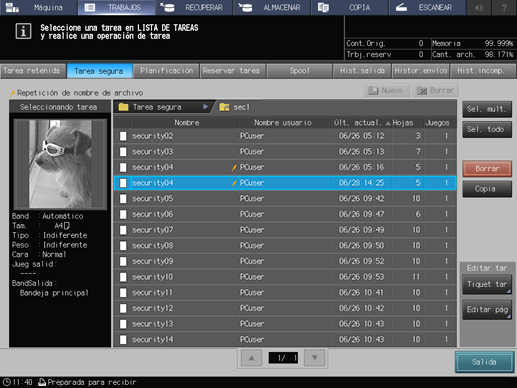
Pulse [Editar pág] en el campo [Editar tar].
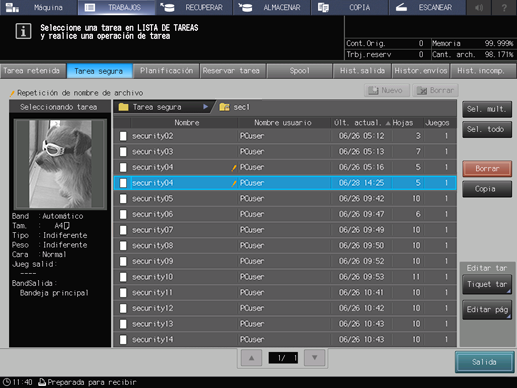
Se recupera la tarea especificada y aparece la pantalla [Editar pág. imag].
En el panel táctil de la unidad principal, puede editar tareas de copia, de escaneado y de impresión.
Realizar ediciones en las páginas (como copiar, mover, eliminar / configurar capítulos / insertar papel de fichas).
Para obtener más información sobre el procedimiento de edición, consulte Utilización del disco duro: edición de una tarea retenida página a página (Editar página).
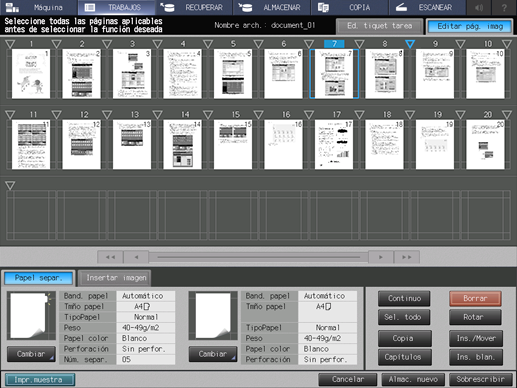
Después de la edición, pulse [Almac. nuevo] o [Sobrescribir].
[Almac. nuevo]: los datos se guardan como datos nuevos y se conservan intactos los datos originales.
[Sobrescribir]: los datos originales se sobrescriben con los datos editados.